전 포스팅에는 기본개념에 대한 글을 짧게 요약해 보았습니다. 이제는 설치를 하는 방법을 알아볼게요.
이제부터 모든 인터넷은 "Chrome" 창으로 시작합니다.
1. 사이트 go
GitHub: Where the world builds software
GitHub is where over 56 million developers shape the future of software, together. Contribute to the open source community, manage your Git repositories, review code like a pro, track bugs and feat...
github.com
사이트를 들어가서 설치를 합니다.
2. Sign up 클릭 → 회원가입 go

3. 회원 가입한 ID로 로그인 → "+" 모양 클릭 → " New repository 클릭 "

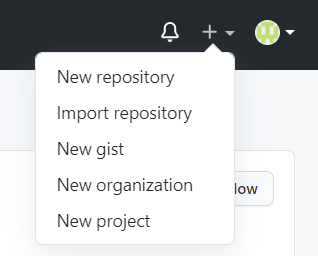
4. 아래그림과 같은 창이 뜹니다.
Repository name에 폴더명 기재 (영문으로) 만든 후 → Create repository 클릭하면 끝.
* Public 으로 선택 ( 공개 )

5. Git hub를 설치 했으니, Git bash를 설치합니다. 아래 사이트 go
Git
git-scm.com
6. Downloads 클릭 ( Windows용 )

7. 아래 그림처럼 다운로드 한 .exe 파일을 실행하면 설치가 진행됩니다. 계속 Next 버튼을 눌러서 설치를 완료합시다.

8. 윈도우 "시작"에 가면 Git Bash가 잘 설치되어 있는 모습을 확인할 수 있습니다.

9. Git Bash를 실행시켜봅시다. 아래와 같은 창이 하나 나올 텐데요. 잘 설치되었습니다.

10. 이제 준비과정은 다 끝났습니다. 이제는 셋팅을 해봅시다.
일전에 사용한 코드를 git hub에 올리기 위해서는 git hub의 'user name'(git hub 닉네임)과 'user e-mail'(git hub 로그인 시 사용하는 메일)이 필요합니다.
git config --global user."name" 닉네임
ex) git config --global user."name"goldang01
git config --global user."email" 이메일
ex) git config --global user."email"goldang89@email.comgoldang01,goldang89@email.com 자기 자신의 닉네임 이메일을 ""뒤에 기입해주세요.
11. 자신의 user.name과 user.email이 잘 들어가있는지 확인키 위해서는 아래의 코드를 실행해줍니다.
git config --list
오류가 안뜨고 잘 되어있습니다.
12. 확인이 되었다면, 자신의 코드를 올릴 git hub repository의 주소를 git bash에 저장해줍니다.
git clone 레포지토리주소
저와같은 초보자들을 위해 ) 추가적으로 깃허브 사이트에서 레포지토리주소를 따오는 방법을 알려드립니다.
아래의 그림을 참고. ( 깃허브 사이트에서 코드 클릭, 그러면 아래와 같이 나오고, 복사 버튼 클릭 , 끝 )

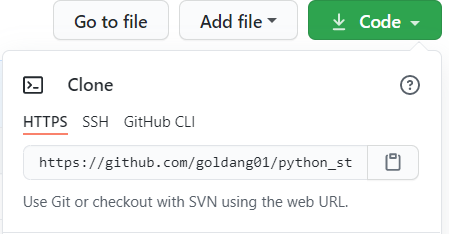
* 참고) 일단 저는, cmd창에서 jupyter notebookd 실행해서 연습하고 있습니다.


12. 다시 git bash로 돌아와서, pwd 실행

명령어가 나와서 지금 포스팅에 필요한 명령어만 다루어볼게요. git hub에 올리는 명령어들만..
pwd : 현재폴더
cd : directory 이동
git add 파일 이름 : 파일추가
git add . : 전체 파일 추가 ( . 의 위치를 잘보셔야 합니다.)
git status
git commit -m "commit설명" : commit에 대한 설명
git push : 저장소에 정하는일 , 이것을 푸쉬한다고 하네요
12. cd 실행

13. git status 실행

14. git add 실행

15. git commit -m " " 실행
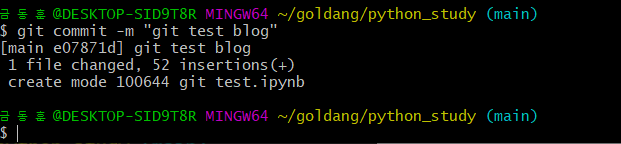
15. git push 실행

로 끝..
그 후 깃허브 사이트에서 확인 할 수가 있다. ( 코드연습을 한것들을.. )


이해가 부족한 것들은 알게되는 순간 수정하고 업데이트 할 예정입니다.
깃헙 설치 및 시작
'GitHub 시작하기' 카테고리의 다른 글
| Git hub란 무엇인가? (0) | 2021.03.07 |
|---|